Suuntoアプリで作成 (iOS 版および Android 版 Suuntoアプリでルートを作成する方法、および iOS および Android でワークアウトからルートを生成する方法を参照)、インポート (.gpx ファイルから iOS または Android デバイスにルートをインポートする方法を参照)、パートナーサービス経由で Suuntoアプリアカウントに転送したルートはすべて、アカウントのルートライブラリに便利に保存されます。ルートは名前で検索したり、距離でフィルターしたり、さまざまな条件で並べ替えたり、ウォッチに転送するルートを選択したりできます。また、すべてのルートは、編集したり、共有したり、新しいルートのテンプレートして使用するためにコピーしたり、削除したりできます。
ルートライブラリにアクセスするには、地図を開き、右下のルートライブラリアイコンをタップします。ライブラリのすべてのルートが表示されます。上部にある検索バーを使用すると、名前でルートを検索できます。また、距離でフィルターしたり、数個の条件に基づいて並べ替えたりできます。
| iOS | Android |
 |
 |
 |
 |
 |
 |
メインライブラリビューでは、下にスクロールすると、すべての (選択済み、フィルター済み) ルートが表示され、共有したり、ウォッチでの使用を切り替えたりすることができます。ルートをタップすると、詳細が表示され、編集できます。ルートに適したスポーツモードを編集(必要に応じて、各ルートに複数のスポーツモードを選択できます)したり、ターンバイターンガイダンスを有効化したり、[ウォッチで使用]オプションをオン/オフにしたりできます。
| iOS | Android |
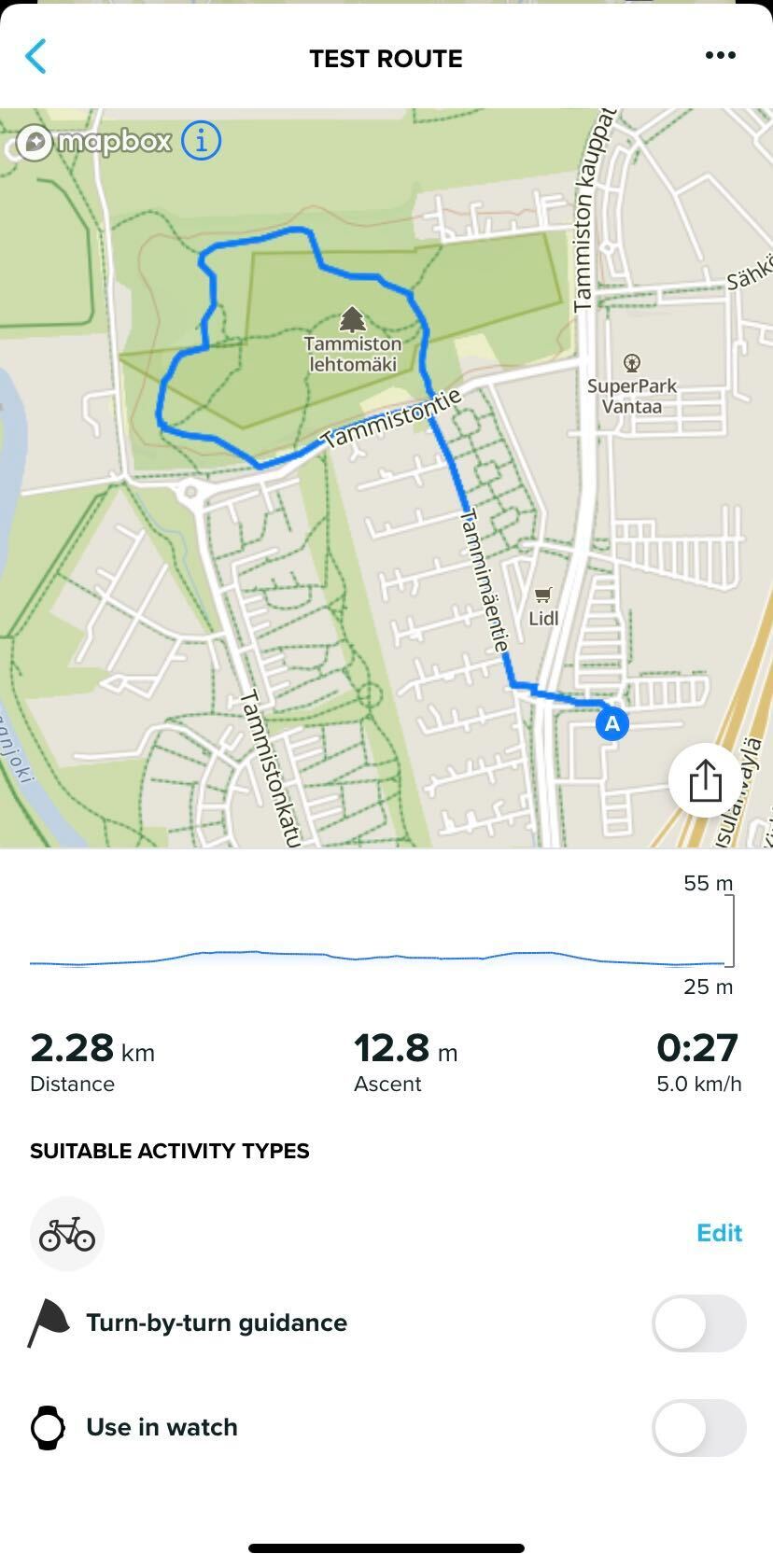 |
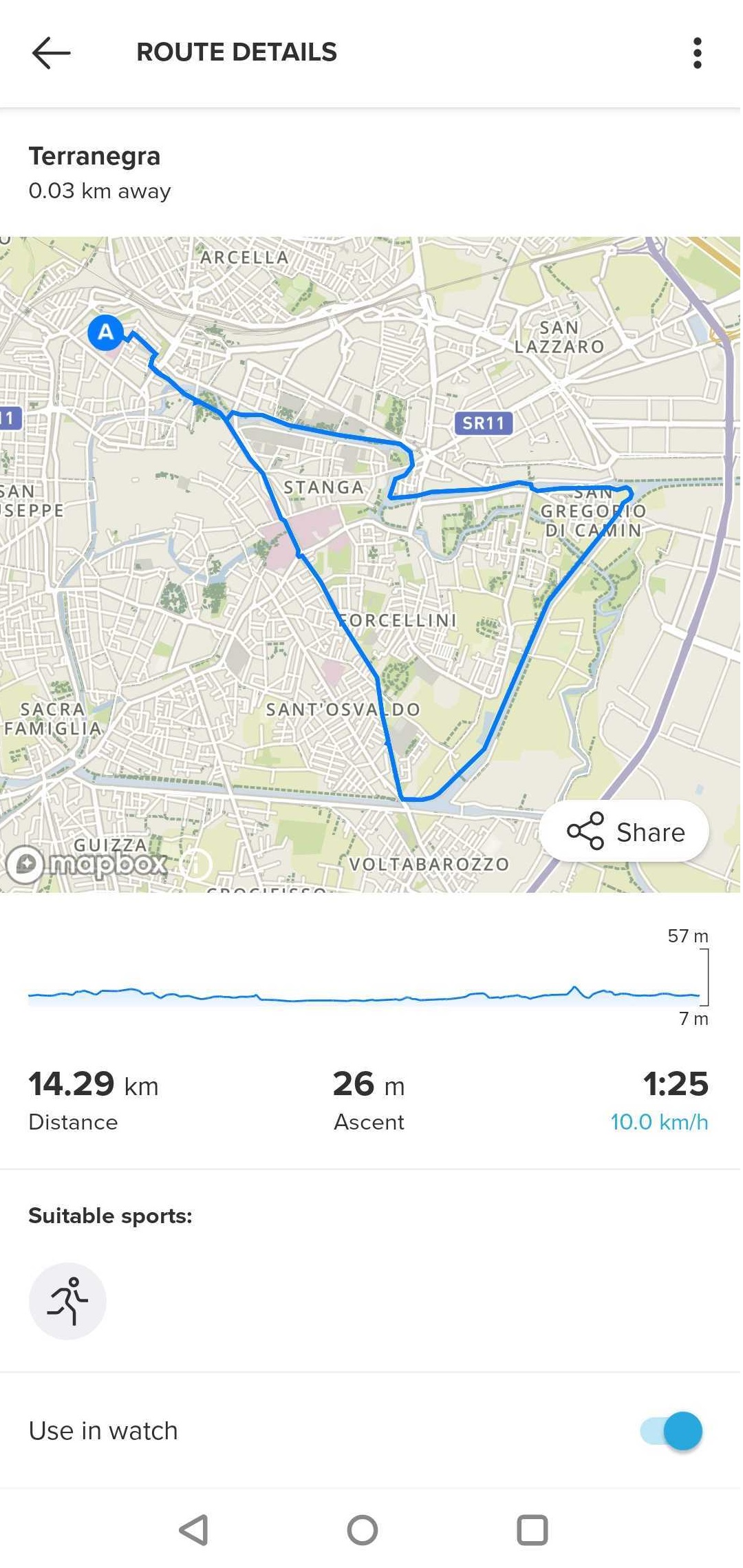 |
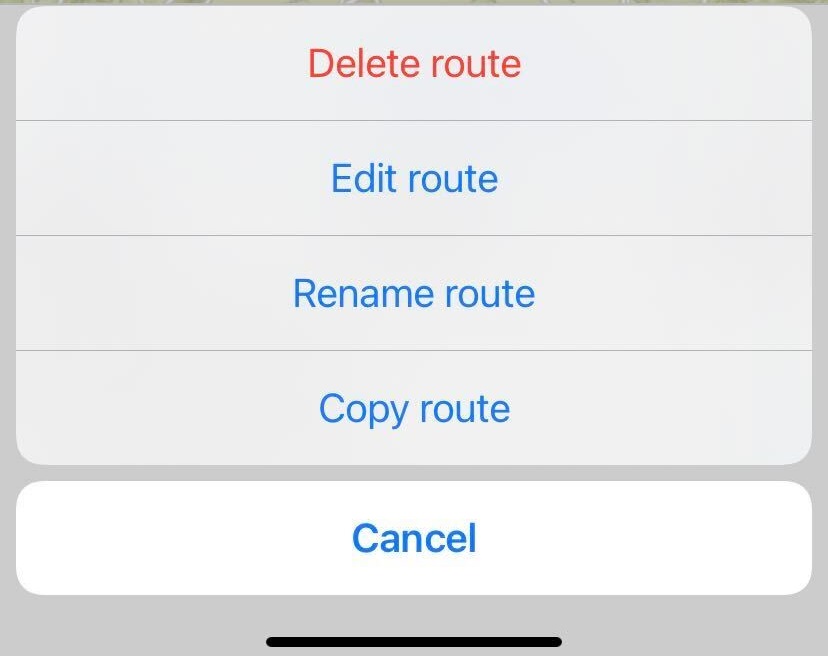 |
 |
行った変更はすべて、次回の同期後にウォッチで反映されます。
関連記事: